Errores comunes de WordPress (y cómo evitarlos)
Publicado: 2023-04-21Todo el mundo comete errores y, a medida que empiezas con WordPress, hay algunos inconvenientes comunes en los que te puedes obsesionar. Para ayudarlo a evitar estos errores por completo, hemos elaborado la siguiente lista para que pueda mantenerse alejado.
¿Listo para comenzar? Aquí hay seis de los errores más comunes que debe evitar cuando comienza a usar WordPress.
Instalar demasiados complementos
Los complementos de WordPress son una excelente manera de agregar funcionalidad a su sitio, y si bien la funcionalidad es una gran cosa, demasiada puede ser mala.
A medida que explora el repositorio de complementos de WordPress, puede ser fácil dejarse llevar un poco e instalar todos los complementos que parezcan tentadores. Si bien hay muchos complementos excelentes que ayudarán a su sitio, hay otros que pueden causar problemas de rendimiento y ralentizar su sitio.
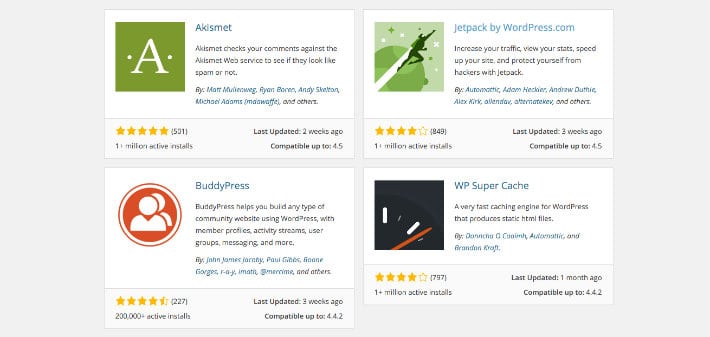
Antes de comenzar a instalar los complementos de izquierda a derecha, es importante echar un vistazo a las estadísticas y la información enumerada para cada complemento individual. Pregúntese si realmente necesita ese complemento en primer lugar. Compruebe cuándo se actualizó por última vez el complemento, si funciona con la última versión de WordPress y lea la documentación (si la hay).
Si parece un complemento bien mantenido que logra exactamente lo que necesita, ¡probablemente sea una buena opción para instalar! Sin embargo, si no es una solución perfecta, probablemente sea mejor continuar e investigar un poco más.
Además, ¿quién quiere mantener y actualizar un montón de complementos de todos modos? Esto nos lleva al siguiente error común...
Ignorar actualizaciones para complementos, temas o WordPress Core
Entre todos sus complementos, temas y el propio WordPress, puede ser difícil realizar un seguimiento de todas las actualizaciones que necesita un sitio. Si todo funciona correctamente, puede ser aún más difícil priorizar las actualizaciones.
Sin embargo, las actualizaciones de complementos, temas y versiones de WordPress son increíblemente importantes por varias razones, y la seguridad es la primera de la lista. La mayoría de las veces, cuando un sitio de WordPress se ve comprometido, es porque el sitio se ejecuta en una versión antigua y fácilmente explotable de WordPress, o una versión obsoleta de un tema o complemento.
Los desarrolladores no proporcionarían actualizaciones si no fueran importantes, por lo que es igualmente importante que aproveche las actualizaciones y las ponga en uso. No obstante, mantenerse al día con el mantenimiento de complementos y temas puede ser un desafío en sí mismo.
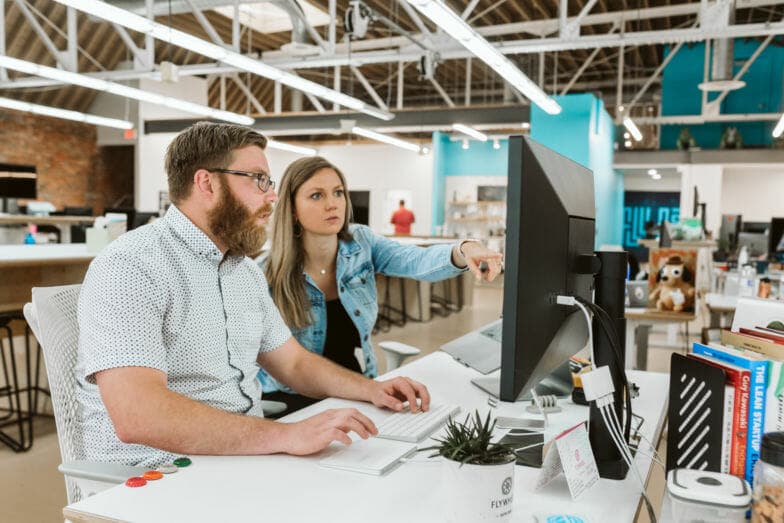
Por un lado, mantener actualizados los complementos y los temas es fundamental para la seguridad de su sitio. Por otro lado, el tedioso mantenimiento de complementos y temas puede consumir un tiempo valioso, lo que impide que usted o su equipo de desarrollo se concentren en tareas más innovadoras.
Smart Plugin Manager, que automatiza las actualizaciones de complementos y temas en un intervalo programado personalizable, es la respuesta de WP Engine a este antiguo dilema. Con pruebas de regresión visual que aseguran que las actualizaciones de complementos no rompan su sitio, Smart Plugin Manager ofrece una forma inteligente de evitar violaciones de seguridad al nunca perder una actualización de complemento. ¿La mejor parte? Las actualizaciones automáticas significan que usted y su equipo pueden enfocar su tiempo y energía en hacer avanzar su negocio (no en el mantenimiento de complementos y temas).
Si bien la automatización del mantenimiento de complementos y temas es una excelente manera de ahorrar tiempo y aumentar la seguridad del sitio, eso no quiere decir que no pueda actualizar complementos y temas manualmente.

Para hacerlo, deberá estar al tanto de las actualizaciones a medida que estén disponibles para sus complementos y temas individuales, y luego ejecutar la instalación de la actualización para cada uno. En WP Engine, siempre recomendamos que realice actualizaciones o cambios en su sitio en un entorno de ensayo o desarrollo en lugar de su entorno de producción en vivo. Como mínimo, si le preocupa que una actualización de complemento o tema "rompa" algo en su sitio, es importante crear una copia de seguridad antes de realizar la actualización. Esto le permitirá retroceder (en caso de que algo se estropee) y puede tomarse el tiempo para averiguar qué salió mal.
Uso de un nombre de administrador o contraseña débiles
WordPress es un sistema de administración de contenido extremadamente popular, lo que significa que es un objetivo común para los ataques. Los piratas informáticos intentarán adivinar la contraseña de administrador de un sitio una y otra vez hasta que la acierten, por lo que elegir una contraseña débil para su panel de administración de WordPress, como "contraseña" o "1234", les facilita las cosas.
Use una contraseña más larga, incluya algunos números y símbolos, e incluso considere una herramienta como LastPass o 1Password.
También es importante no tener un nombre de usuario de WordPress predeterminado, como "admin" o "administrador". Cámbialo por tu nombre, o mejor aún, por el segundo nombre de tu identidad secreta de superhéroe.
Realización de actualizaciones en su sitio en vivo
Técnicamente hablando, no hay nada de malo en actualizar su sitio en vivo. Pero en la práctica, si cometes un error o escribes el código incorrecto, podrías cerrar todo tu sitio.
Para evitar esa presión, es una idea mucho mejor hacer actualizaciones del sitio utilizando una copia de desarrollo de su sitio. Con un sitio provisional, puede realizar cambios, probar el código y experimentar a su antojo sin preocuparse por el impacto en el sitio en vivo.
Pero nuevamente, antes de realizar cualquier cambio en el sitio en vivo (incluso si ha probado todo en un sitio provisional), es mejor hacer una copia de seguridad, por si acaso.
Agregar personalizaciones a un tema principal, en lugar de un tema secundario
Digamos que ha encontrado un tema de WordPress que es casi perfecto, pero no al 100%. Si no tiene muchos cambios en mente, su reacción inicial podría ser editar el código del tema, ¿verdad?
Si bien ese método puede funcionar por un tiempo, también incluye una falla importante: tan pronto como se publique una actualización para ese tema, la actualización anulará sus personalizaciones (y como discutimos antes, es increíblemente importante instalar actualizaciones).
Para evitar esto, debe crear un tema secundario. Los temas secundarios utilizan los temas principales como puntos de partida y luego se basan en ellos. En otras palabras, al usar un tema secundario, puede actualizar el tema principal Y mantener sus personalizaciones en su lugar.
Uso de la configuración predeterminada
Cuando crea un nuevo sitio de WordPress, es fácil sumergirse directamente en el contenido y comenzar a crear publicaciones, páginas y cambiar el diseño. Sin embargo, cuando inicia un nuevo sitio, es increíblemente importante tomarse un momento para revisar la configuración predeterminada de WordPress.
Por ejemplo, probablemente querrá que su sitio tenga un eslogan que no sea "Solo otro sitio de WordPress". Y la estructura de enlace permanente predeterminada, "https://wpengine.com/?p=123", no parece muy profesional y ciertamente no es la mejor opción para SEO.
No hay nada intrínsecamente malo con la configuración predeterminada, simplemente no están optimizados para su propio sitio. Si se toma el tiempo de revisar las opciones y tomar decisiones sobre cómo funciona su sitio, creará la base para un sitio de WordPress sólido y profesional.
¡Con suerte, estos seis consejos lo ayudarán a evitar algunos errores comunes al crear sus sitios de WordPress!
